|
|
主题: 【painter 8 教程】浮动层的魔力(上)
|

zhuzhu
职务:版主
等级:9
金币:91.3
发贴:22562
|
#12003/5/29 14:28:13
从painter 6开始增加的浮动层技术很是方便,可以在不破坏下层像素的前提下施加特殊效果。有点类似于photoshop的调整图层,不过painter的浮动图层的功能更为强大,下面我们先认识一些比较简单的浮动层类型。 —————————————————————————————————————————— 1.打开一张图片,到Layers(图层面板),点选那个插头图标,选择Brighness and Caontrast(亮度和对比度)。亮度和对比度的对话框很简单,看图标就知道哪个是 亮度调节,哪个是对比度的调节。按下确定按钮以后,图层面板中会添加一个亮度和对比度的浮动图层。 图片如下: 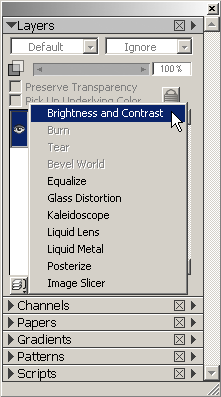 图片如下: 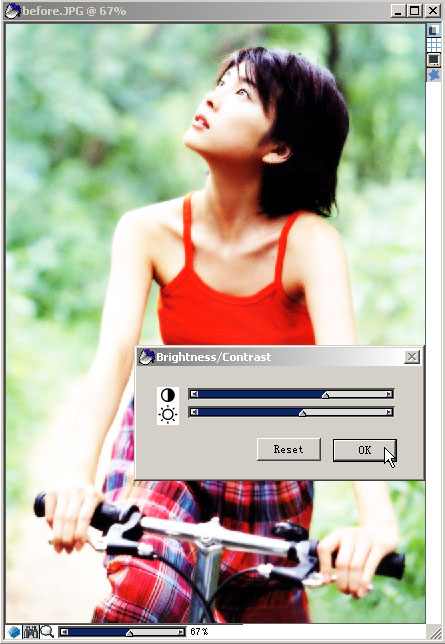 图片如下: 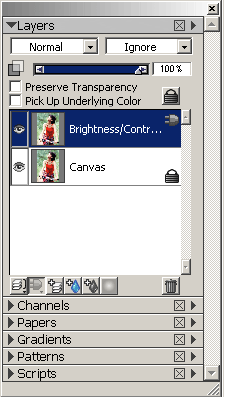
|

zhuzhu
职务:版主
等级:9
金币:91.3
发贴:22562
|
#22003/5/29 14:31:39
2.浮动图层不能进行笔刷的操作以及添加图层蒙板,在浮动层上右击,选择Commit(提交),把浮动层转化成普通图层。现在就可以进行添加图层蒙板的操作了。点选蒙板,在渐变面板上选择一个黑白渐变,调整好渐变角度。按K键切换到油漆桶工具,点击画面,在蒙板上填充黑白渐变,产生丰富的画面效果…… 图片如下:  图片如下: 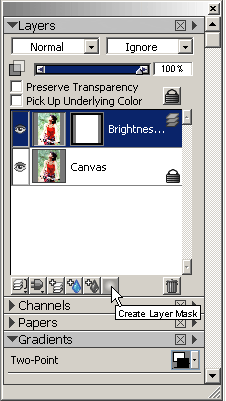 图片如下: 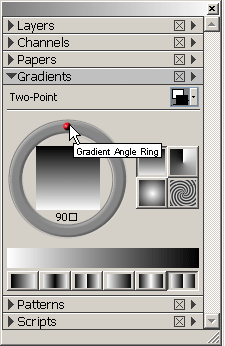 图片如下:  图片如下: 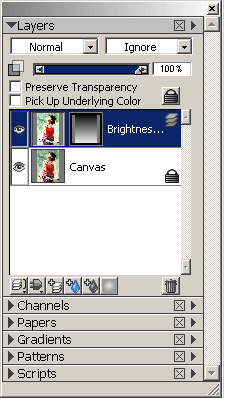
|

zhuzhu
职务:版主
等级:9
金币:91.3
发贴:22562
|
#32003/5/29 14:35:13
3.用矩形选区工具在画面上画一个矩形选区,选择Burn(烧焦)浮动层。如果图像尺寸较大,那么这个对话框的运算速度也越慢。那些选项是控制烧焦效果的,自己调节一下就知道具体的作用。烧焦的颜色可以通过点击那个色块重新定义。 图片如下:  图片如下: 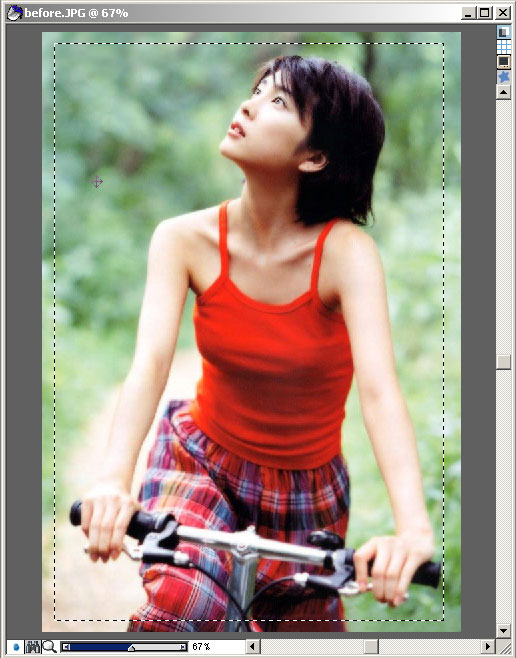 图片如下: 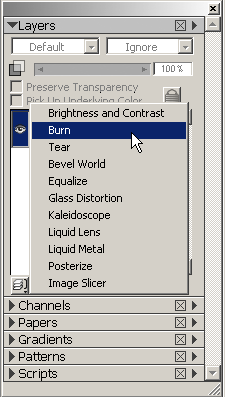 图片如下: 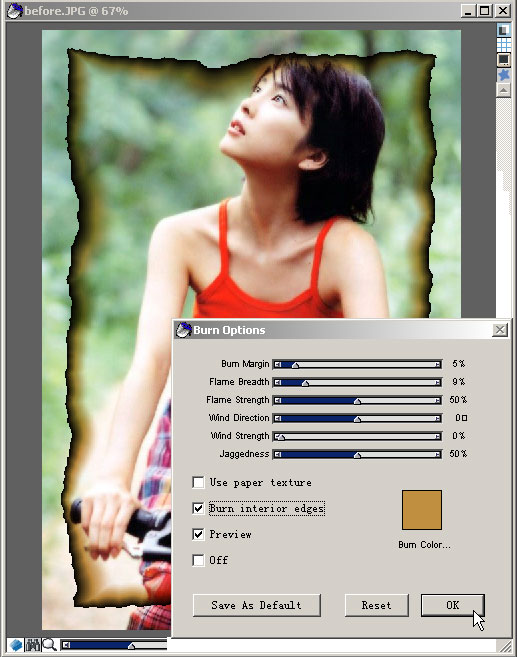 图片如下: 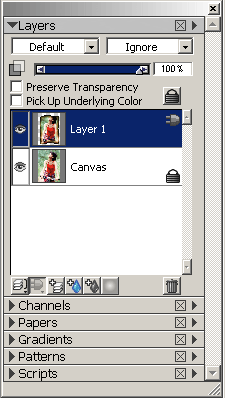
|

zhuzhu
职务:版主
等级:9
金币:91.3
发贴:22562
|
#42003/5/29 14:37:12
4.同样需要一个选区,选择Tear(泪痕)浮动层,就可以添加泪痕的效果,同样运算的速度和图片大小有关。 图片如下: 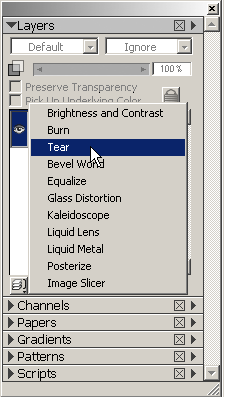 图片如下: 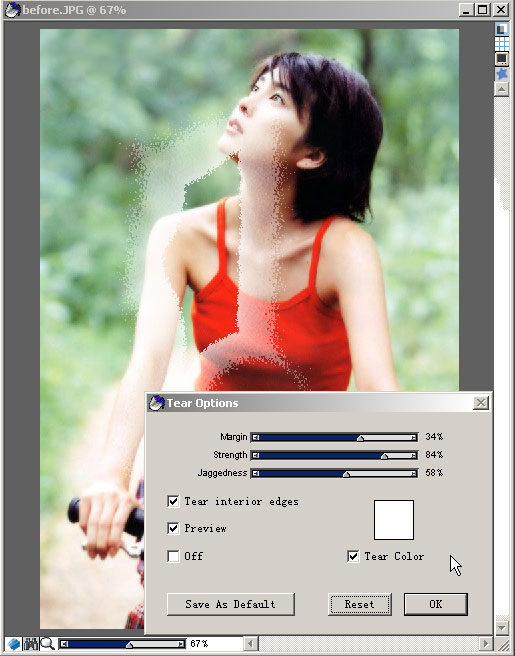
|

zhuzhu
职务:版主
等级:9
金币:91.3
发贴:22562
|
#52003/5/29 14:39:13
5.选择Equalize(色调均衡)浮动层,这个对话框有点类似于photoshop的色阶调整 ,不过Equalize的功能更加简单直观,上面的黑白滑块负责黑白层次的调节,下面的Brighness(亮度)控制灰色调子的亮度。 图片如下: 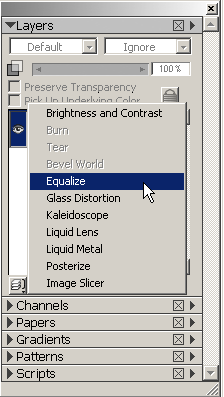 图片如下: 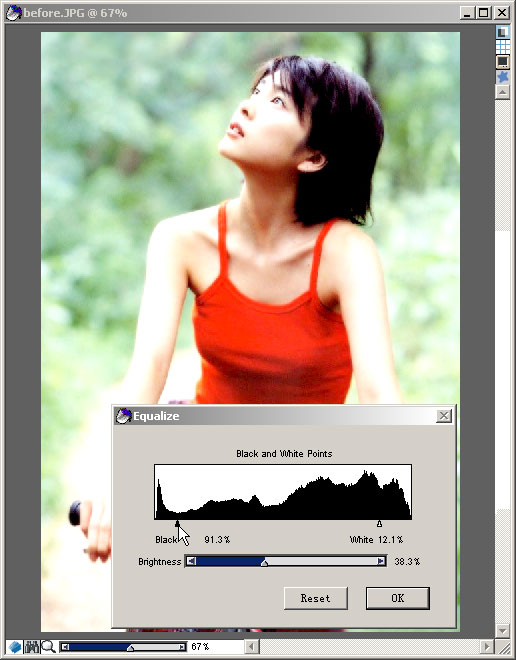
|

zhuzhu
职务:版主
等级:9
金币:91.3
发贴:22562
|
#62003/5/29 14:40:58
6.Posterize(色调分离)浮动层可以简化画面色彩细节,产生装饰效果,数值越小,色块越粗糙。 图片如下: 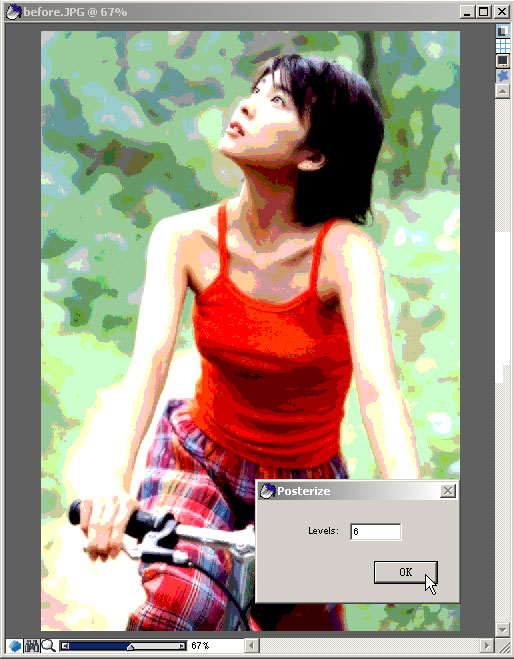
|

zhuzhu
职务:版主
等级:9
金币:91.3
发贴:22562
|
#72003/5/29 14:42:22
7.Image Slicer(图像切片)浮动层具有web图像切片功能,可以制作图像切片,以 及翻滚效果,不过我想大部分的朋友还是习惯在Imageready中制作切片,这个先大致了解一下。 图片如下: 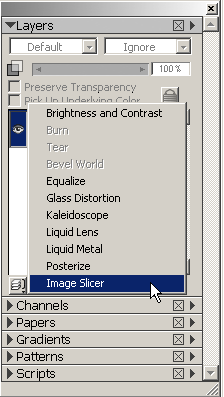 图片如下: 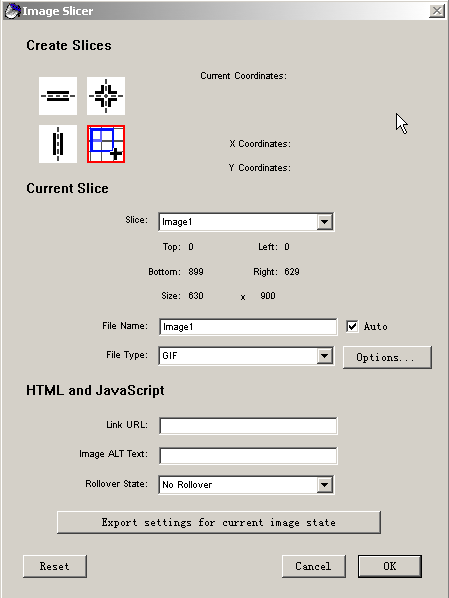
|

zhuzhu
职务:版主
等级:9
金币:91.3
发贴:22562
|
#82003/5/29 14:44:05
8.添加Kaleidoscope(万花筒)浮动层,会弹出范围像素的设定框,这个数值就确定 了效果作用区,不过只能是正方形。当效果确立了以后可以移动这个作用区,WOW!MM的胸部……鼻血ING…… 图片如下: 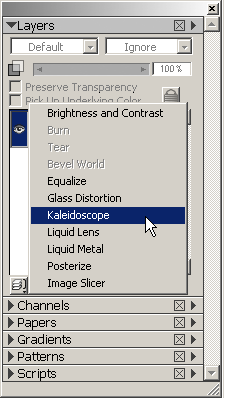 图片如下: 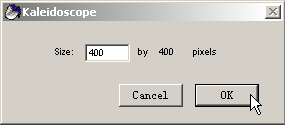 图片如下: 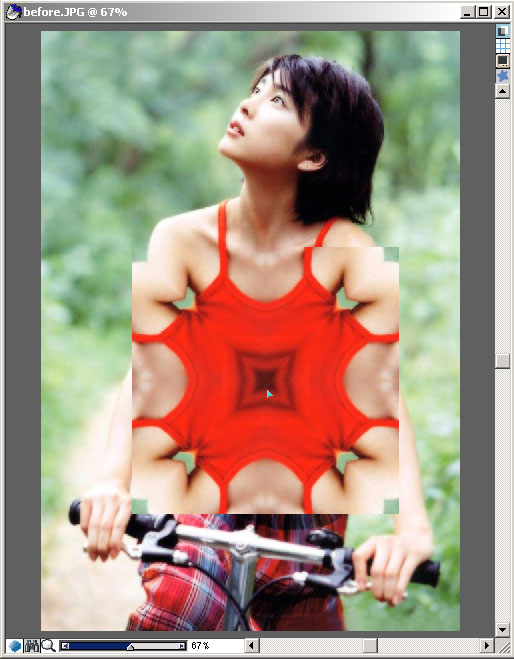
|



